AirPods zijn de draadloze oordopjes die gewone Bluetooth-koptelefoons willen zijn als ze groot zijn. Ze zijn naadloos geïntegreerd met je iPhone, Apple Watch, iPad en Mac. Ze zijn bedrieglijk eenvoudig, maar als je er meer uit wilt halen, moet je door Instellingen bladeren.
Ik heb wat speleologie gedaan en vijf superhandige verborgen functies gevonden die je misschien nog niet kent.
5 geheime AirPods-tips en -trucs
Je kunt deze allemaal in actie zien in deze video:
Nr. 1: audio delen tussen twee paar AirPods
U wilt naar een nummer luisteren of een video bekijken met een goede vriend, dus u neemt elk een oordopje en drukt op play. Wie heeft dat niet gedaan?
Germofoben, waarschijnlijk.
Maar als je vriend zijn eigen paar AirPods (of nieuwere Beats-hoofdtelefoons*) heeft, kan dat tegelijkertijd muziek afspelen voor beide.
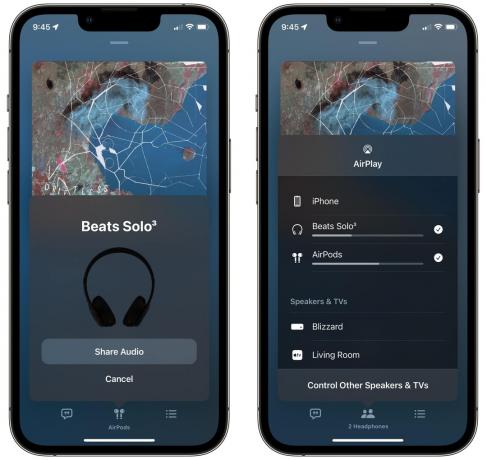
Schermafbeelding: D. Griffin Jones/Cult of Mac
Om te profiteren van deze geweldige AirPods-functie voor het delen van audio, tikt u eerst op de AirPlay-knop. Tik vervolgens op
Audio delen, zorg dat de koptelefoon van je vrienden in de buurt is en tik op Audio delen. Je vriend moet misschien tikken Meedoen op hun iPhone. Controleer vervolgens gewoon het andere apparaat in de lijst. Schakel het uit om te stoppen.
Schermafbeelding: D. Griffin Jones/Cult of Mac
U kunt elk ook verschillende volumeniveaus instellen voor uw eigen AirPods. Open het Control Center en houd de volumeschuifregelaar ingedrukt. Je zult zien dat het uitvouwt in twee schuifregelaars die je kunt aanpassen.
* Dit werkt met AirPods (alle modellen en versies), Beats Fit Pro, Beats Flex, Beats Solo Pro, Beats Solo³ Wireless, Beats Studio³ Wireless, BeatsX, Powerbeats, Powerbeats Pro en Powerbeats³ Draadloze.
Nr. 2: Bespioneer een gesprek met Live Listen
Appels Leef luisteren functie gebruikt de microfoon op uw iPhone, iPad of iPod touch als audiobron en verzendt het geluid vervolgens naar uw AirPods. Als u slechthorend bent of deelneemt aan een rumoerige vergadering, kunt u een gesprek gemakkelijker oppikken.
Maar AirPods hebben een heel groot bereik. Dat betekent dat u uw telefoon op een rommelige salontafel of boekenplank kunt laten waar mensen praten en nonchalant in een aangrenzende kamer kunt zitten om naar hun gesprek te luisteren. Natuurlijk moet je deze kracht altijd ten goede gebruiken, niet ten kwade.

Schermafbeelding: D. Griffin Jones/Cult of Mac
Om Live Listen te gebruiken, gaat u eerst naar Instellingen > Controlecentrum en scrol omlaag om te tikken + Gehoor. Hiermee worden de bedieningselementen voor gehoortoegankelijkheid toegevoegd aan het Control Center van uw iPhone.

Schermafbeelding: D. Griffin Jones/Cult of Mac
Met uw AirPods gekoppeld, tikt u gewoon op deze knop en tikt u op Leef luisteren beginnen.
Nr. 3: pas de bedieningselementen van uw AirPods aan
Op nieuwere AirPods kun je in de steel knijpen voor verschillende bedieningselementen: klik om te spelen/pauzeren, houd ingedrukt om ruisonderdrukking in of uit te schakelen. Op oudere AirPods doe je dit door op je oordopjes te tikken.
Maar u kunt veranderen wat deze acties doen. U kunt zelfs verschillende bedieningselementen toewijzen voor de linker en rechter AirPods.

Schermafbeelding: D. Griffin Jones/Cult of Mac
Om uw AirPods-bedieningselementen aan te passen, moet u er eerst voor zorgen dat uw oordopjes zijn verbonden met uw iPhone. Dan openen Instellingen > AirPods. Onder Links of Rechts, kunt u een aantal verschillende acties kiezen: Noise Control (op bepaalde modellen), Siri, Afspelen/pauzeren, Volgend nummer, Vorig nummer of Uit als u deze functie niet wilt gebruiken. Persoonlijk gebruik ik de linker AirPod voor Siri en de rechter voor audiobediening.
Nr. 4: Regel ruisonderdrukking van Apple Watch
Als je AirPods Pro hebt, weet je misschien dat je kunt schakelen tussen actieve ruisonderdrukking en transparantiemodus door de steel op een AirPod of in het Control Center op je iPhone ingedrukt te houden.

Schermafbeelding: appel
Maar jij Ook kan het vanaf uw Apple Watch doen. Van de Nu aan het spelen scherm op je horloge, tik op het AirPlay-pictogram in de linkerbenedenhoek en selecteer in het menu (Uit, Ruisonderdrukking of Transparantie). Het visueel zo doen is soms makkelijker dan blindelings op de knop op je AirPods klikken.
Als jij een van die mensen bent die gaat hardlopen met een mobiele Apple Watch zonder je telefoon, dan is dit een heel handige manier om schakel snel de transparantiemodus in als je door de stad gaat en schakel terug naar actieve ruisonderdrukking als je op de fiets stapt pad.
Nr. 5: Kondig oproepen en berichten aan
Op dezelfde manier kunt u uw AirPods laten aankondigen wie u belt of uw sms-berichten voorlezen, zodat u niet naar uw iPhone of Apple Watch hoeft te kijken.
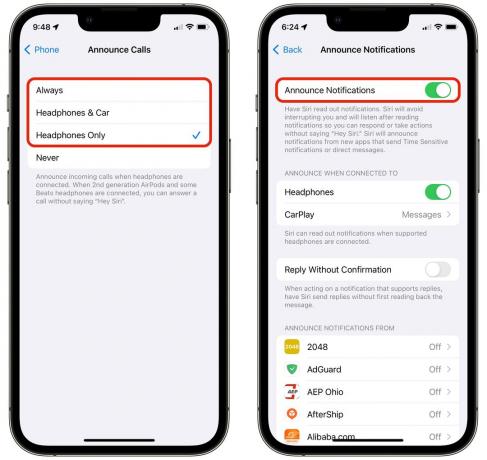
Schermafbeelding: D. Griffin Jones/Cult of Mac
Ga naar Instellingen > Telefoon > Oproepen aankondigen en stel het in Alleen hoofdtelefoon. Ga vervolgens naar Instellingen > Meldingen > Kondig meldingen aan en zet hem aan.
Deze functie is erg handig als je niet gestoord wilt worden door je telefoon te pakken of naar je horloge te staren terwijl je aan het trainen bent.
Nog één ding™

Afbeelding: Elago/Twaalf Zuid
De Cult of Mac Store biedt tal van AirPods-accessoires. We hebben tientallen leuke gevallen, een adapter voor uw AirPods gebruiken met een hoofdtelefoonaansluiting, een Apple Watch-bandje dat houdt je AirPods om je pols, oorhaken om AirPods veilig te houden terwijl je hardloopt en meer.
